ORVIBO Homeのインストールとアカウントの作成
以下のQRコードをスキャンし、アプリをダウンロードしてください。

ORVIBO Homeアプリの最初のご利用時には、アカウントへサインアップが必要です。メールアドレスとパスワードを入力し、サインアップを行ってください。次回からはそのアカウントでログインができます。複数のスマートフォンで同じアカウントで設定を維持した状態で使えます。パスワードはメールアドレスのパスワードではなく、ORVIBO Homeアカウント用に設定するものです。
Androidサインアップ
ログイン画面で、「サインアップ」をタップします。

メールアドレスで登録
メールアドレス、パスワードを入力し、「同意する」左のチェックを入れ、「サインアップ」ボタンをタップします。

携帯電話番号で登録
「メールボックスで登録」画面で、「携帯電話番号を登録します」をタップします。
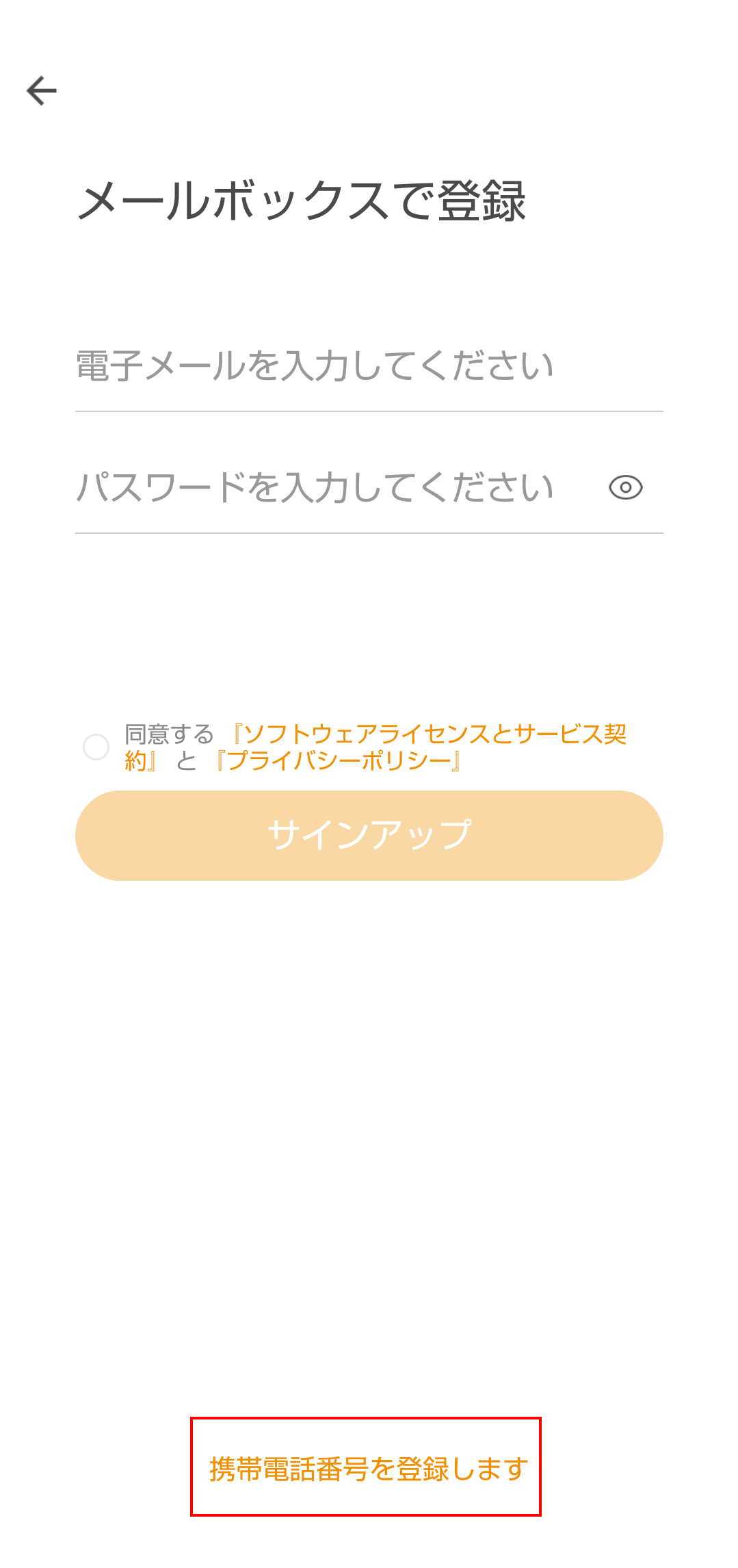
携帯電話番号を入力し、「読んで同意する」左のチェックを入れ、「次へ」ボタンをタップします。
入力例 090-1234-5678 最初の0を削除します。ハイフンも省略できます。
「9012345678」を入力

スライドしてパズルを埋めます。

SMSに認証コードが届きます。

届いた認証コードを入力し、「次へ」をタップします。

利用したいパスワードを設定し、「送信」をタップします。
パスワードは、英数字で、大文字小文字を含む6文字以上で作成します。特殊文字はご利用になれません。

ログイン
メールアドレス、パスワードを入力し、読んで同意する左のチェックを入れ、「サインアップ」ボタンをタップしてログインします。
パスワードは、英数字で、大文字小文字を含む6文字以上で作成します。特殊文字はご利用になれません。

iOSのサインアップ
メールアドレスまたは携帯電話番号でサインアップができます。
「今すぐ登録します」をタップします

メールアドレスで登録
メールアドレス、パスワードを入力し、「読んで同意する」左のチェックを入れ、「今すぐ登録します」ボタンをタップします。

携帯電話番号で登録
「メールボックスで登録」画面で、「携帯電話番号を登録します」をタップします。

携帯電話番号を入力し、「読んで同意する」左のチェックを入れ、「次へ」ボタンをタップします。
入力例 090-1234-5678 最初の0を削除します。ハイフンも省略できます。
「9012345678」を入力
SMSに認証コードが届きます。
届いた認証コードを入力し、「次へ」をタップします。
利用したいパスワードを設定し、「完了しました」をタップします。
パスワードは、英数字で、大文字小文字を含む6文字以上で作成します。特殊文字はご利用になれません。
ログイン
携帯電話番号またはメールアドレス、パスワードを入力し、読んで同意する左のチェックを入れ、「ログイン」ボタンをタップしてログインします。
初期設定に失敗する場合(2019年)
最近のiOSやAndroidではMagicCubeのWi-Fiルーターへの接続に失敗することがあります。以下の記事により対処をお願いします。




